-
Windows10设置图形密码的方法
- 时间:2025-06-30 来源:admin 人气:
电脑的信息安全是非常重要的,如何保障电脑安全呢?这就离不开电脑开机密码了。不过电脑开机密码一般都是数字或字母组成的,看起来一点都不个性。如何才能既保证电脑的安全,又能凸显我们的个性呢?现在小编就来告诉大家如何设置Win10图形密码。
win10图形密码设置的操作方法:
点击Win10系统的开始菜单,然后再点击弹出菜单的电脑设置。如下图所示。
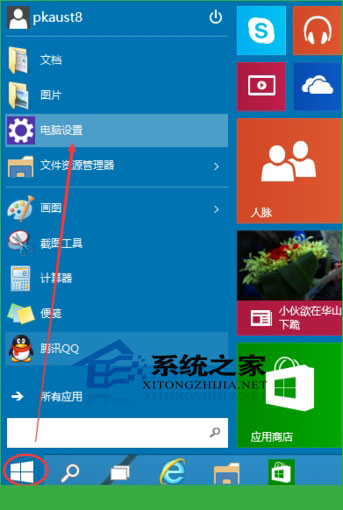
在电脑设置界面里点击“用户和帐户”选项,然后进入Win10系统的用户和帐户设置界面。如下图所示。

进入用户和帐户界面之后,点击“登录选项”,如下图所示。

相关文章
-
 电脑暂时不用时,关闭显示器是节约电源的一个好做法。不过,这件事我们用户来做就太麻烦了,系统本身就能完成这个任务。下面要介绍的就是Win...2025-06-30 09.06.50
电脑暂时不用时,关闭显示器是节约电源的一个好做法。不过,这件事我们用户来做就太麻烦了,系统本身就能完成这个任务。下面要介绍的就是Win...2025-06-30 09.06.50 -
 升级了Win10系统后,有些用户发现原始的用户头像并不好看,那么该怎么做,才能将用户头像换成自己喜欢的呢?别着急,现在小编就来告诉你们如何...2025-06-30 09.06.49
升级了Win10系统后,有些用户发现原始的用户头像并不好看,那么该怎么做,才能将用户头像换成自己喜欢的呢?别着急,现在小编就来告诉你们如何...2025-06-30 09.06.49 -
 在Windows10系统中,设置共享文件夹是一项十分实用的功能,它能够让多台计算机之间轻松共享文件资源。但是,有Windows10用户不知道共享文件夹如何设...2025-06-30 09.06.36
在Windows10系统中,设置共享文件夹是一项十分实用的功能,它能够让多台计算机之间轻松共享文件资源。但是,有Windows10用户不知道共享文件夹如何设...2025-06-30 09.06.36 -
 Win10,作为微软最新推出的一个Windows系统,从面市到现在还不到两个月的时间,相信很多用户对它的操作还有一些陌生,更别说是对它进行其他操作了...2025-06-30 09.06.27
Win10,作为微软最新推出的一个Windows系统,从面市到现在还不到两个月的时间,相信很多用户对它的操作还有一些陌生,更别说是对它进行其他操作了...2025-06-30 09.06.27 -
 Win10系统上,默认情况下我们查看一张图片文件,系统会运行Metro风格的照片应用来打开这一图片(如下图)。但是很多人更喜欢用传统的Windows 照片查...2025-06-30 09.06.23
Win10系统上,默认情况下我们查看一张图片文件,系统会运行Metro风格的照片应用来打开这一图片(如下图)。但是很多人更喜欢用传统的Windows 照片查...2025-06-30 09.06.23